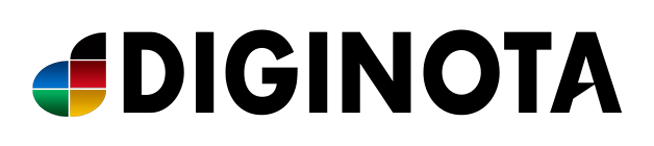Para solucionar cualquier posible problema con controladores o aplicaciones, Windows 7 ofrece una nueva herramienta que permite resolver automáticamente distintas situaciones con programas, hardware en general y otras áreas. Mediante esta utilidad Windows puede tomar medidas automáticamente o también proporciona sugerencias de las posibles acciones a tomar para afrontar el problema. Puede ser muy útil en caso de que algún periférico no funcione correctamente.
Windows 7 dispone de un sistema de solución de problema automático que permite resolver algunos de los inconvenientes más habituales que solemos encontrar con periféricos, programas, conexiones de red o a Internet y otros. Si el sistema de corrección automática no consigue resolver el inconveniente, nos mostrará una sugerencia de lo que debemos hacer.
Paso 1. Abre el solucionador de problemas
Para abrir la herramienta de solución de problemas, acudiremos al icono del centro de actividades representado por una banderita en el área de notificación de la barra de tareas de Windows. Una vez hagamos clic en el icono, abriremos el centro de actividades haciendo clic en el enlace correspondiente. Una vez abierto, haremos clic en el enlace Solución de problemas que se encuentra en la parte inferior izquierda de la ventana.
En la ventana que aparecerá en pantalla podremos ver una lista de soluciones que Windows en varias categorías: programas, Hardware y sonido, redes e Internet, apariencia y personalización y finalmente sistema y seguridad.
Paso 2. Escoge solucionador
El siguiente paso es elegir el solucionador que se adapte al problema que estamos teniendo. Podemos elegir alguna de las soluciones particulares (Configurar dispositivos, usar una impresora, mostrar efectos aero…) o abrir una categoría. Si por ejemplo queremos ver un listado de las posibles soluciones a problemas hardware, haremos clic sobre Hardware y sonido.
Aparecerá en este caso una ventana donde aparece la lista de solucionadores concretos para los problemas que Windows 7 tiene acciones programadas. En ambos casos si el enlace está ilustrado con un escudo, necesitaremos permisos de administrador para poner en marcha el asistente. Seguiremos los pasos que nos indique para poder intentar resolver el inconveniente que hemos encontrado.
Paso 3. Localiza la solución directamente
Otra forma de localizar un solucionador concreto, es la de utilizar la ayuda de Windows. Para hacerlo haremos clic en el menú inicio y a continuación en Ayuda y soporte técnico. A continuación acudiremos al buscador de la ayuda y escribiremos Solución de problemas. En el listado que aparecerá podremos acceder a los asistentes concretos para cada problema.